Onu kullanan birçok kullanıcı var Safari varsayılan tarayıcı olarak Mac, Aslında buna rağmen Apple zaman içinde önemli iyileştirmeler yapmamış ve güvenilirliğin ayrıntılarına dikkat etmemiştir.
En kullanışlı özelliklerinden biri Opera Tarayıcısı si Google Chrome, hangi işlev tarafından tarayıcının yanlışlıkla kapanmasını engellersavunmanın shortcutile ilgili: "Command + Q". Bu tarayıcılarda yanlışlıkla "Command + Q" tuşuna basarsak, kapatma komutunun çalışması için bir süre basılı tutmamız veya bir kez daha basmamız istenir. Açık Safari bu olmaz. Sekmelerde açık çok sayıda web sayfamız varsa ve yanlışlıkla "Command + Q" tuşlarına basarsak tarayıcı tamamen kapanacaktır. Ve "Command + Q" tuşlarına yanlışlıkla basıldığı çok az durum yok Safari, etkin bir sekmeyi kapatma komutu şu olduğu sürece: "Command + W". "Q" ya yakın anahtar.
"Tuş takımı Shortcuts"Mısınız tuş kombinasyonları bir kez basıldığında belirli komutları çalıştırır. Tarayıcıda açık sekmeler için, belki de en çok kullanılanı Klavye kısayolları şunlardır: "Command + R"Açık web sayfasını yenilemek (yenilemek) ve"Command + W”Mevcut sekmeyi kapatmak için.
Parçası shortcut-s genel bir karaktere sahiptir, tüm uygulamalarda aynı komutu yürütürler. Örneğin, "Command + Q" bir shortcut genel, Mac'te açık olan herhangi bir uygulamayı kapatabileceğimiz. BU shortcut ancak, her bir uygulama için değiştirilebilir ve hatta devre dışı bırakılabilir. özelleştirme shortcut"Komut + Q" Safaritarayıcının yanlışlıkla kapanmasını önleyebiliriz.
Yanlışlıkla kapanmayı nasıl önleyebiliriz? Safari “Komut + Q” tuşlarına basıldığında.
1. "System Preferences”→“Tuş takımı”→“Shortcuts”(Sekme) →“Mobil Uygulama Shortcuts”(Sol çubukta).
2. Listeden "+" düğmesine basın shortcut-s, uygulamayı seçiyoruz "Safari", ardından "Menü Başlığı"na komutun tam adını uygulamada olduğu gibi giriyoruz. "Çıkış yapmak Safari"bizim durumumuzda. "Klavye" alanını seçin Shortcut”, ardından istenen komut için yeni tuş kombinasyonuna basın. "Seçenekler + Command + Q".
3. "Ekle" düğmesine basıldığında yeni klavye shortcut aktif hale gelecektir. Safari artık eski tuş kombinasyonuyla kapanmayacaktır ve böylece uygulamanın yanlışlıkla kapatılmasının önüne geçilecektir.
Seçim yaparken biraz dikkatli olmalısın yeni klavye shortcut, uygulamanın veya işletim sisteminin başka bir işlevi tarafından kullanılmamalıdır.
Aynı şekilde klavyeyi oluşturabilir veya değiştirebilirsiniz. shortcuts ve diğer işlevler veya uygulamalar için. Kendi klavyelerinizi yapabilirsiniz shortcuts Posta uygulama işlevleri için, Photosatlama, Illustrator, Final Cut Pro X, Photos veya diğerleri.

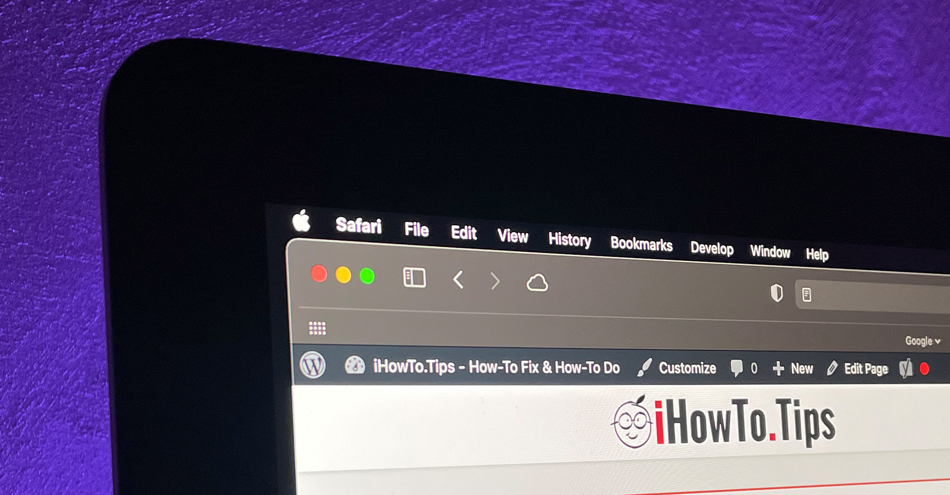
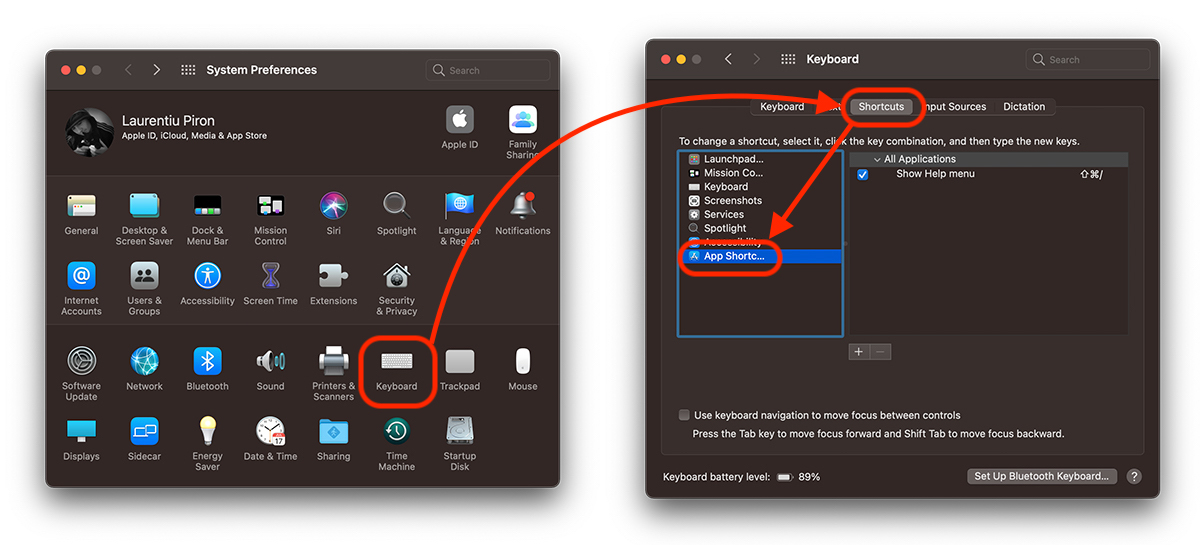
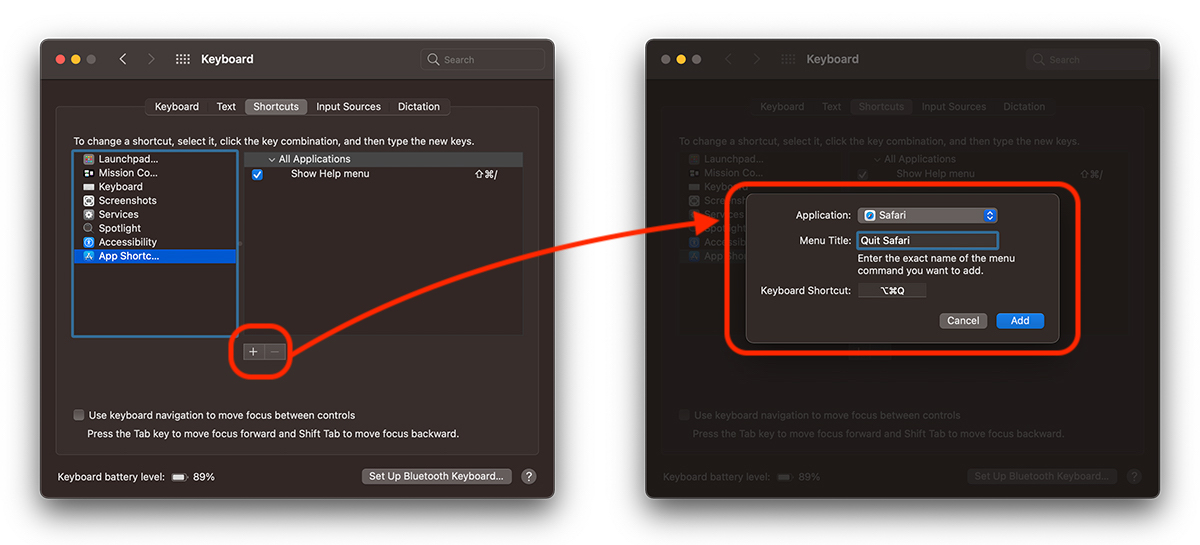
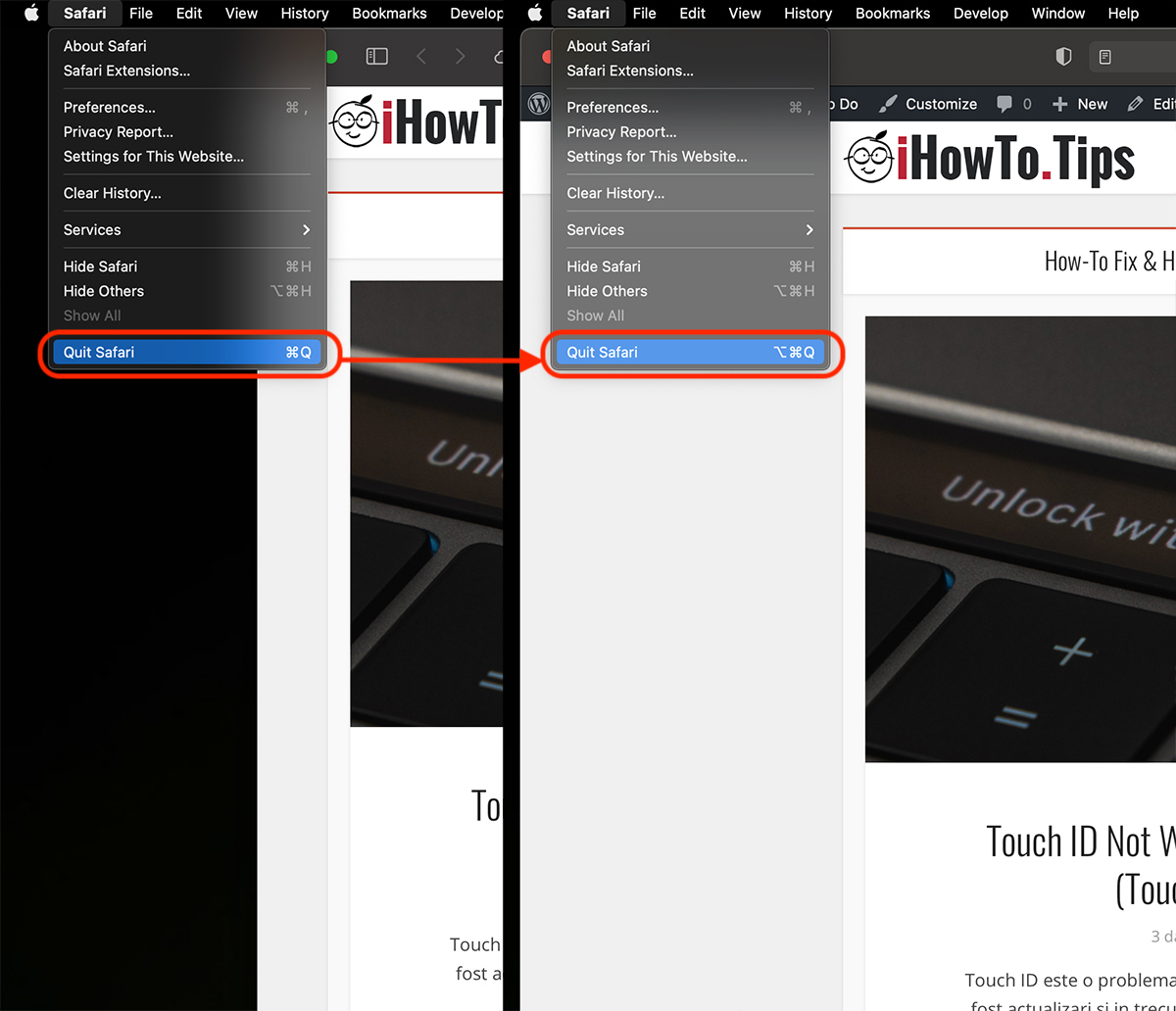










I DARK SÜPER